Sa saad kasutada perspektiivivõre tööriista Adobe Illustratoris, et luua muljetavaldavaid perspektiiviefekte, mis annavad sinu disainidele realistliku sügavuse. See juhend aitab sul perspektiivitööriista tõhusalt kasutada ja objekte õigesti joondada. Samuti viiakse sind samm-sammult läbi protsess, et saaksid kiiresti alused selgeks ja luua oma disaine.
Peamised järeldused
- Perspektiivitööriist võimaldab objektide realistlikku perspektiivilist moonutamist.
- On erinevaid haake, et võrku individuaalselt muuta.
- Sa saad objekte tõhusalt võrku joondada.
- Võrgu muutmine ei mõjuta automaatselt juba loodud objekte.
Samm-sammult juhend
Alusta perspektiivivõrgu valimisega. Kliki perspektiivitööriistale, et näha võrgustikku oma tööalal. See võrk koosneb erinevatest haakidest, mis aitavad sul perspektiivi vastavalt oma soovidele kohandada.
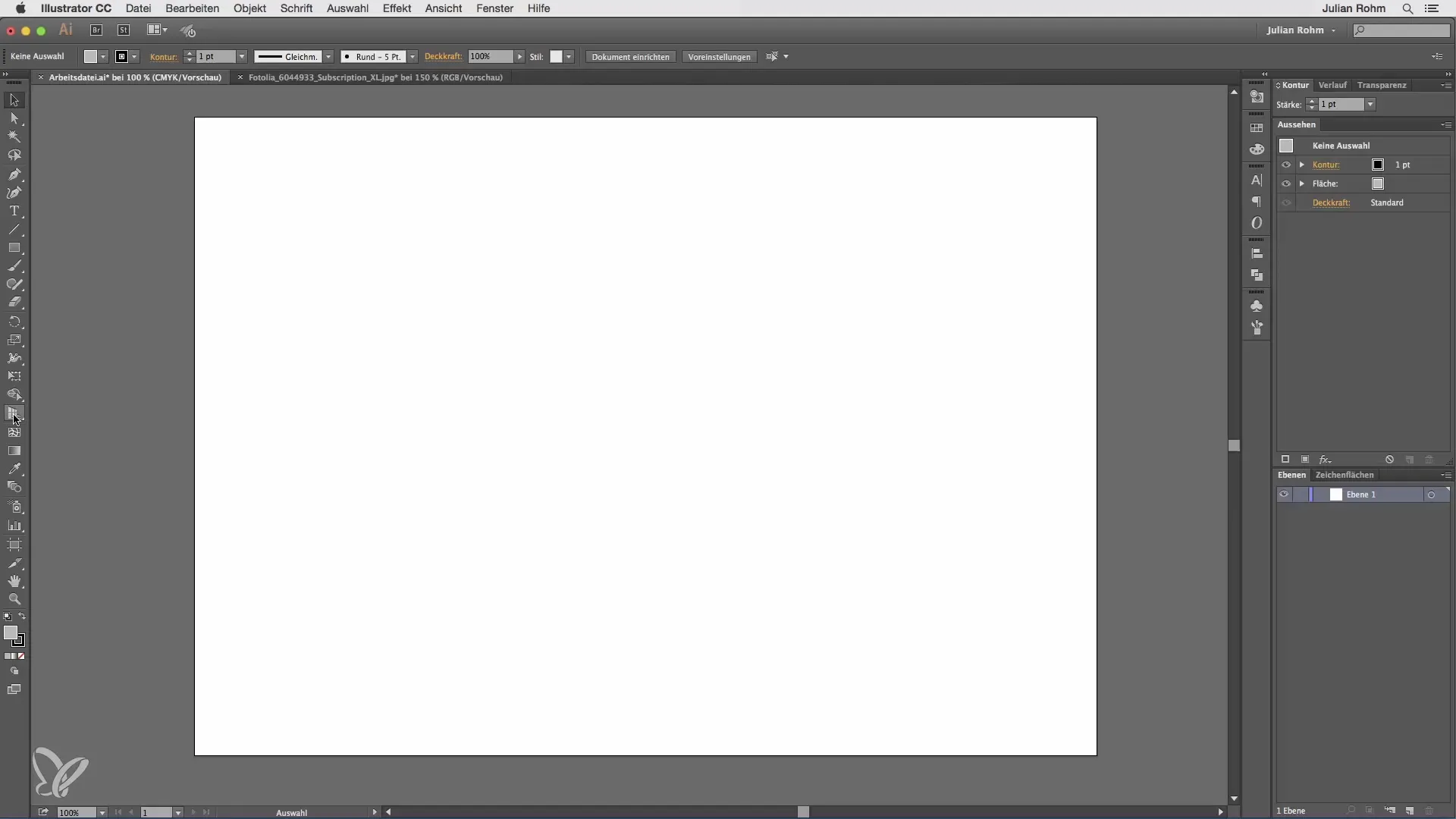
Sa saad horisonti nihutada, kogu võrku kohandada või muuta üksikute külgede kõrgust ja nurka. Alguses võib see tunduda pisut keeruline, kuid pärast veidi harjutamist harjud kiiresti haake kasutama.
Kui soovid võrku peita, on sellele erilised meetodid. Paljud kasutajad kalduvad klikkima ülemises nurgas väikesele ristile, et võrku peita, kuid see ei toimi soovitud viisil. Veendu, et perspektiivitööriist on aktiivne. Ainult sel viisil saad võrku risti tõhusalt peita.
Pärast võrgu uuesti kuvamist keskendume nüüd selle tööriista tegelikule kasule: vektorkohtade täpsesse joondamisele. Näiteks saad luua kuubiku või muu vektorkoha ja kohandada seda võrgu erinevate aladega.
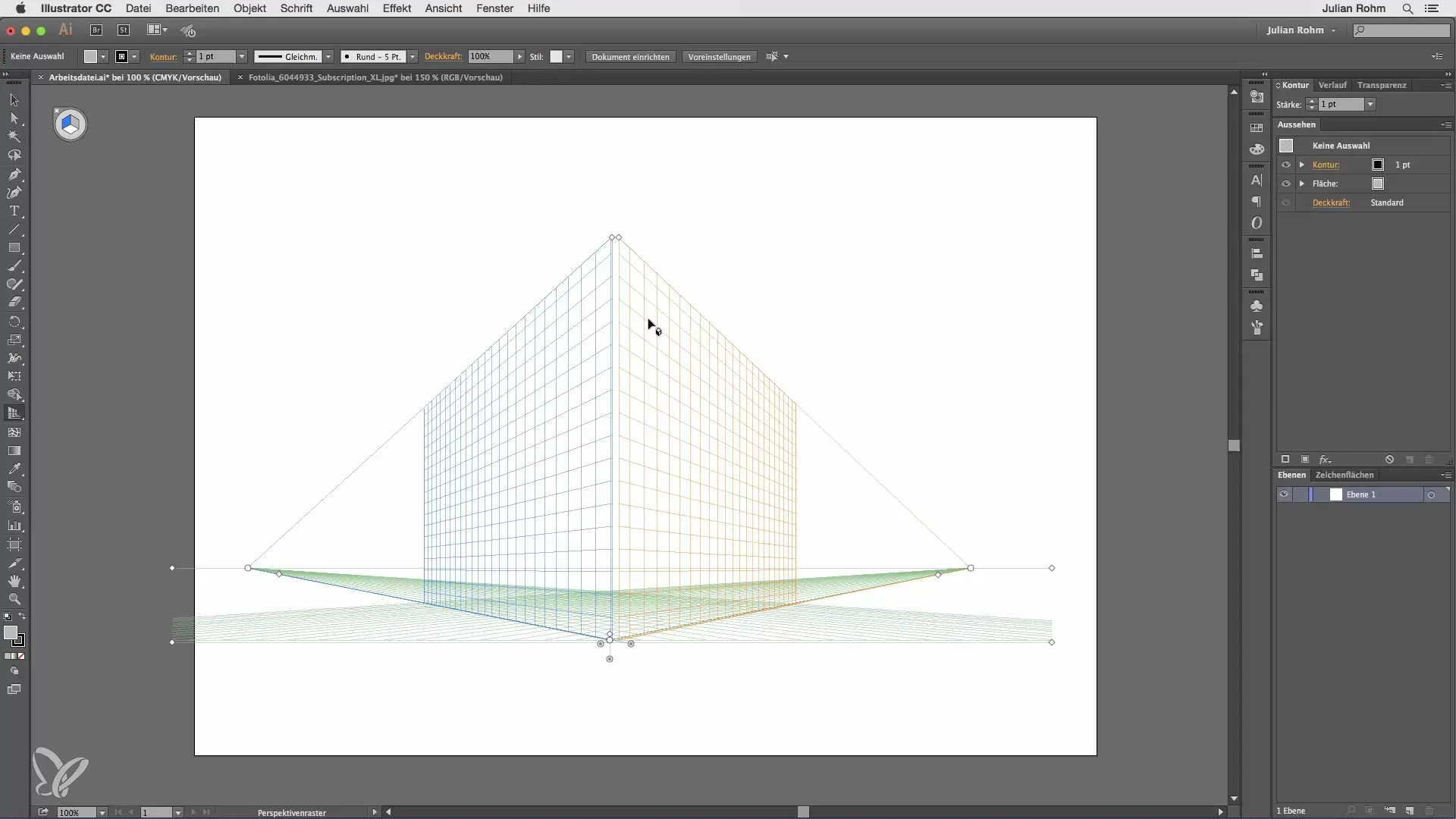
Kui joonistad ristkülikut, joondub see võrgu näidatud perspektiivi järgi. Veendu, et põgenemisarud sobivad ja loovad ühtse perspektiivi. See on eriti oluline, et sinu kujundus näeks realistlik välja.
Oluline on tähele panna, et võrgu kasutamisel ei uuendata automaatselt ühekordseks loodud objekte, kui muudab võrgus. Kui selgub, et võrku tuleb kohandada, pead sa objekte käsitsi kohandama, et saavutada soovitud perspektiiv.
Praktikas perspektiivivõrgu demonstreerimiseks kasutan siin näiteks pilti sillast, kuhu lisame reklaamplakati. Esiteks aktiveerin perspektiivitööriista ja paigutan nullpunkti silla postide keskele.
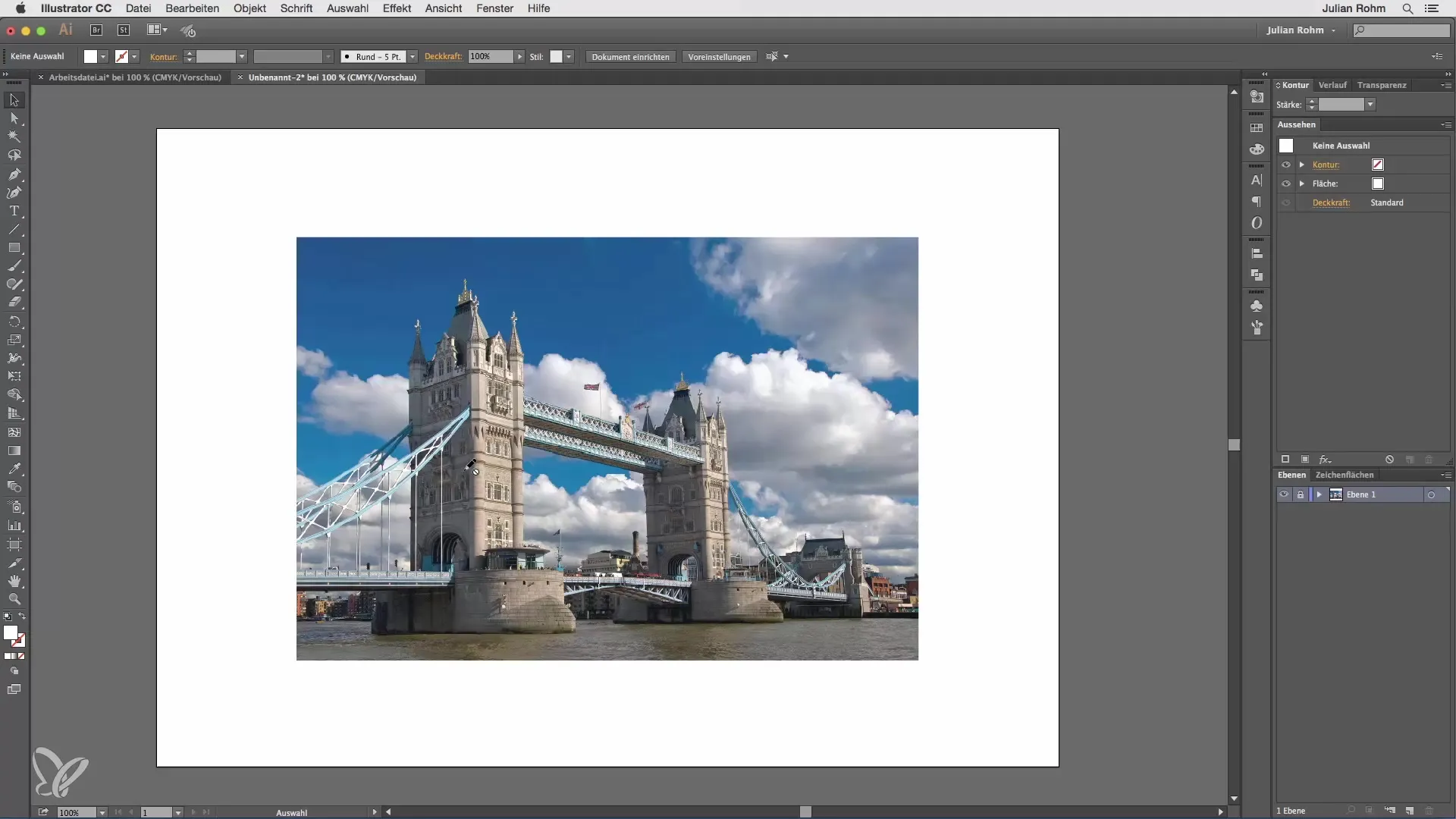
Kui võrk on aktiveeritud, kohanda horisonti nii, et oranž joon asub ligi silla kõrgusel. See nõuab täpset kohandamist, et kõik näeks ühtlane välja.
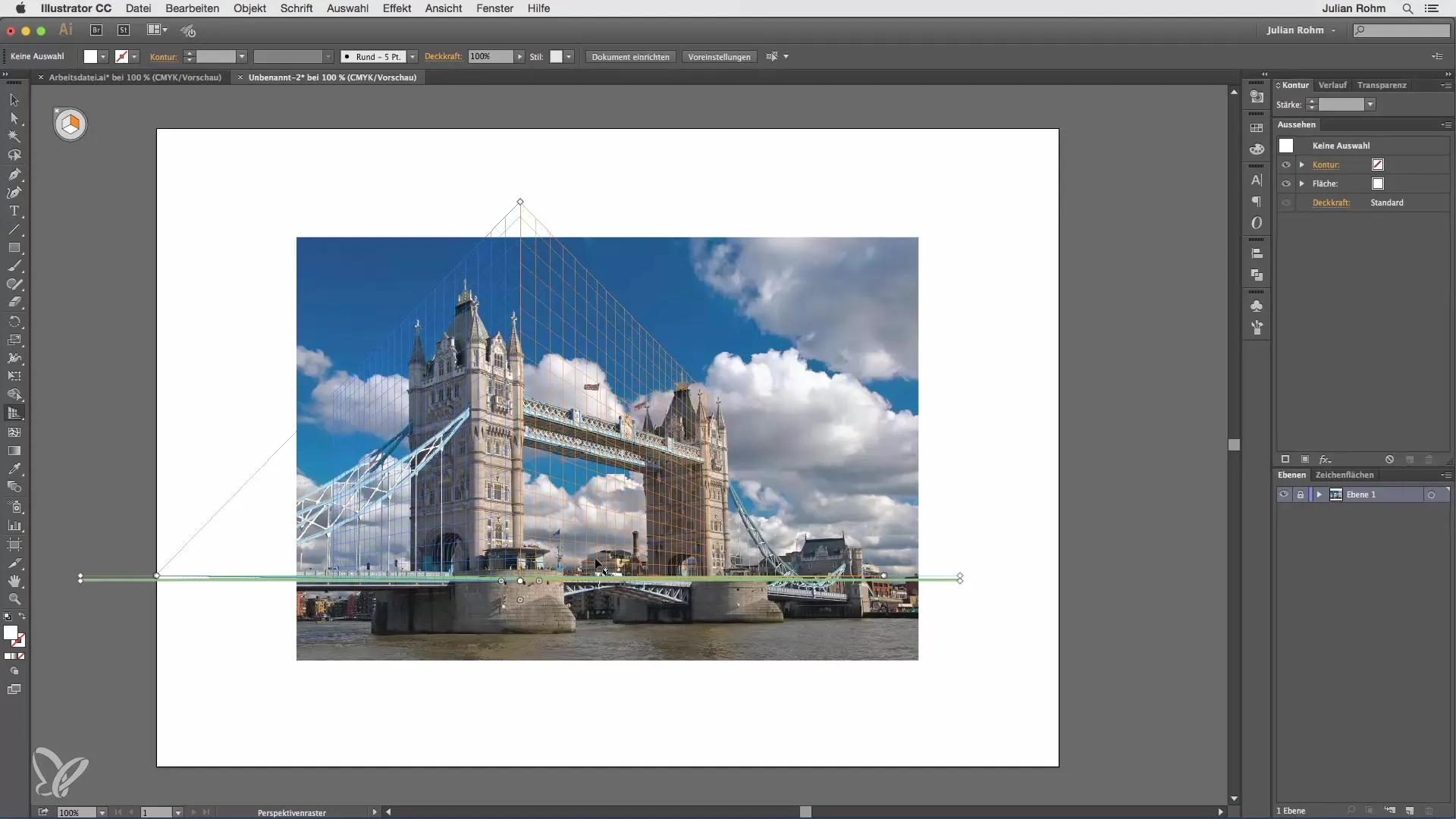
Veereta võrku väljapoole ja kohanda ka kõrgust, et saavutada realistlik perspektiiv. On oluline sageli suumida, et tagada täpne joondamine.
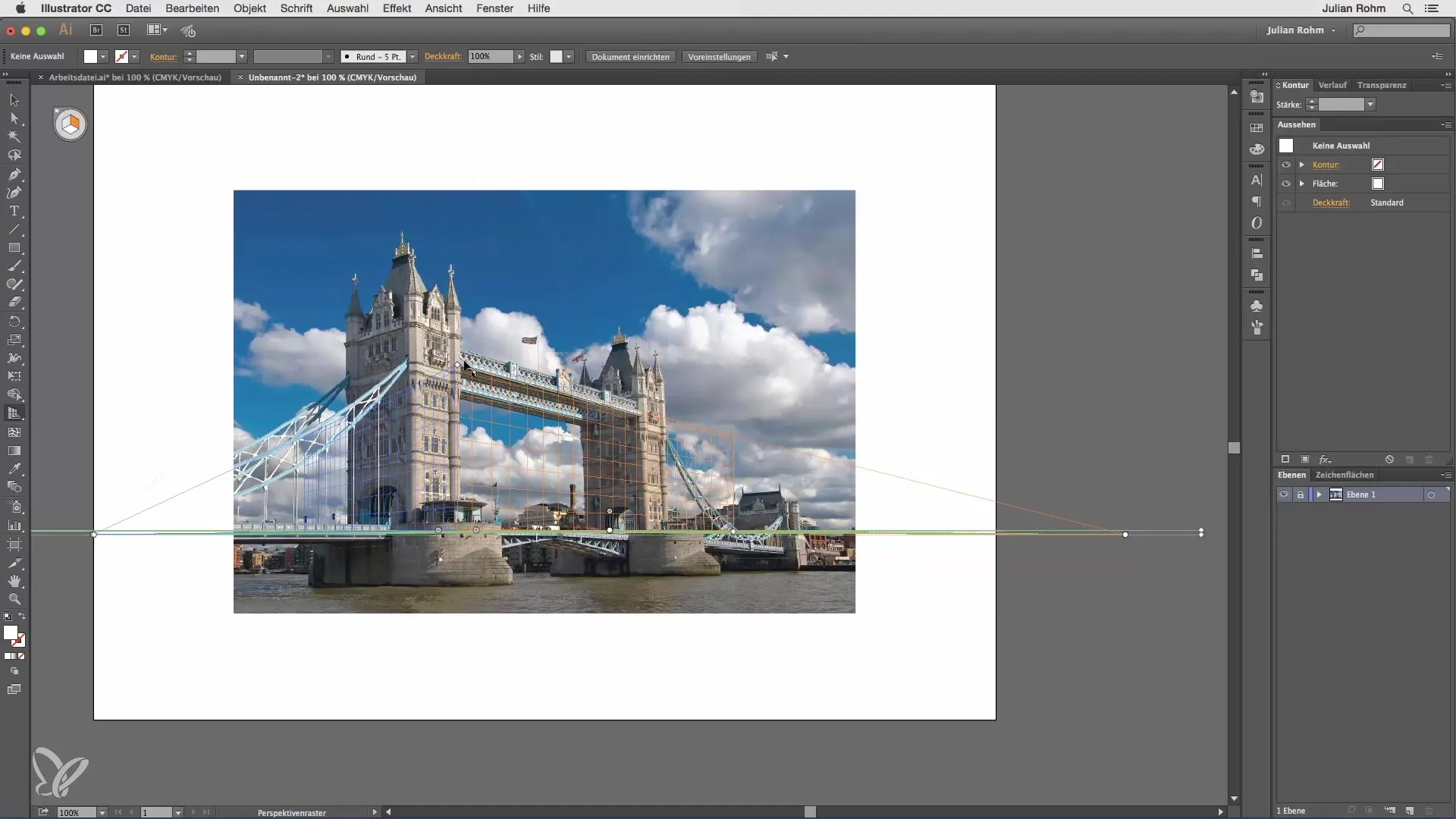
Kui read on õigesti seadistatud, sa saad kasutada paremat tööriista, et luua uus ristkülik. Veendu, et võrgu oranž külg on aktiivne, et joondada ristkülik täpselt võrku.
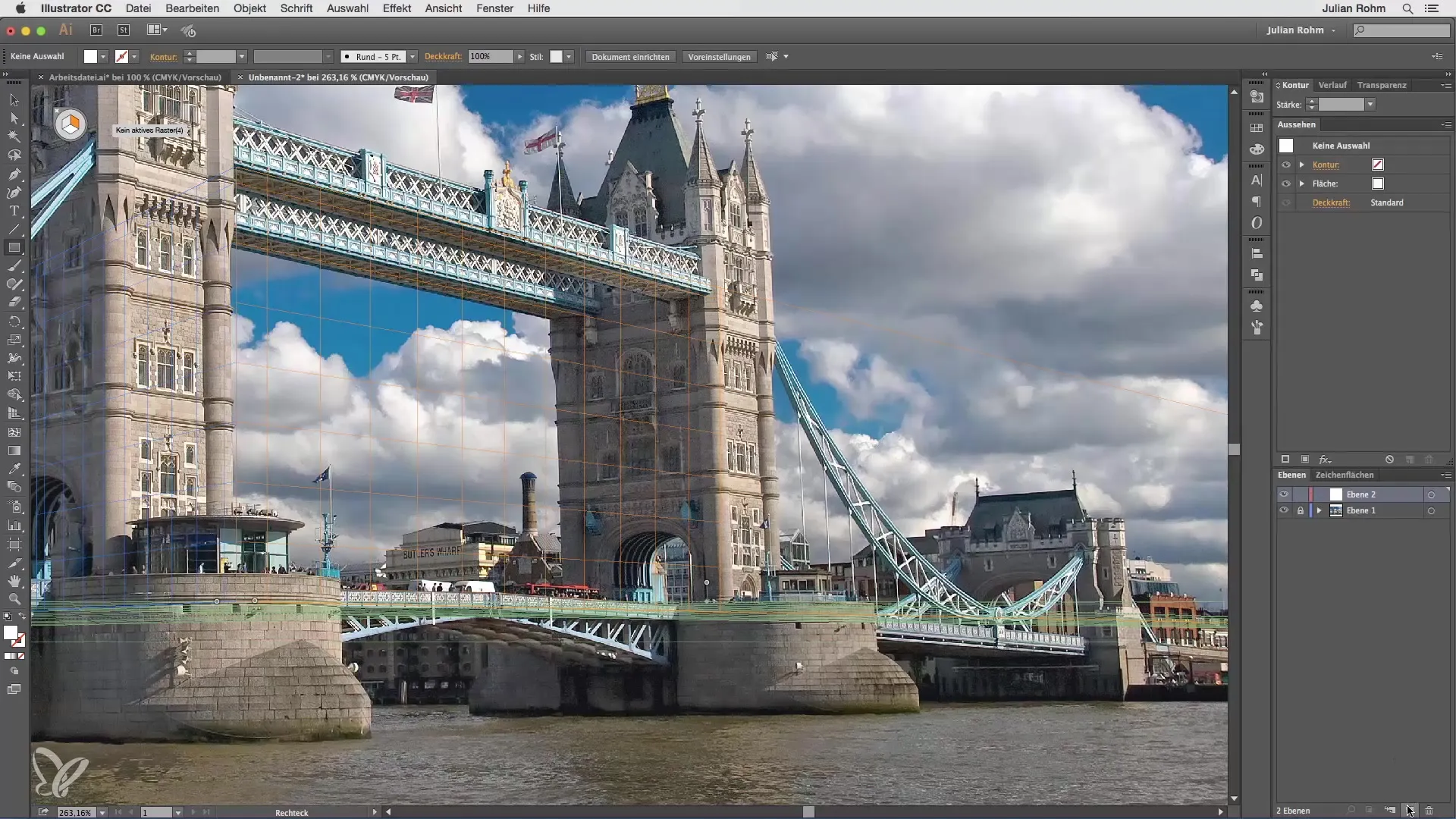
Tulemuseks on see, et sinu uus ristkülik joondub automaatselt võrgu perspektiivse joondamisega, mis säästab sulle palju aega ja käsitsi kohandusi.
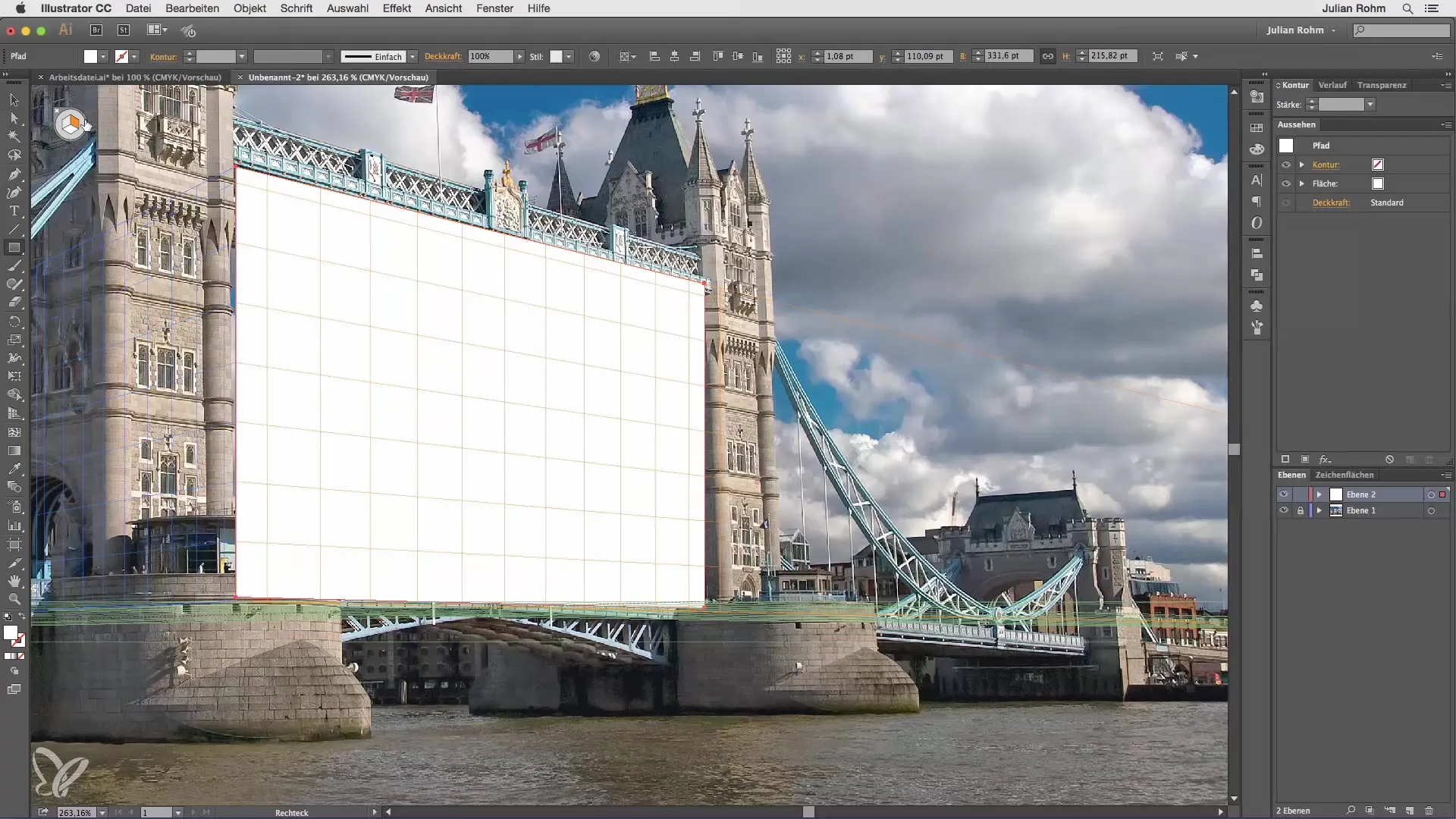
Kokkuvõte – Perspektiivivõrgu kasutamine Illustratoris
Aitades perspektiivivõrku Adobe Illustratoris, saad luua muljetavaldavaid ja realistlikke disaine. Sa oled õppinud, kuidas võrku seadistada, objekte sellele joondada ja vältida vigu. Kasuta neid funktsioone, et luua loomingulisi projekte ja arendada oma disainioskusi.
Sagedamini esitatavad küsimused
Kuidas ma peidan perspektiivivõrgu?Veendu, et perspektiivitööriist on aktiivne, ja kliki seejärel ülemises nurgas ristile.
Mida juhtub minu objektidega, kui muudan võrku?Juba loodud objekte ei kohandata automaatselt võrgu muudatustega.
Kuidas ma joondan objekti perspektiivivõrguga?Aktiveeri võrgu vastav külg ja lohista objekt õigesse joondusse.
Kas ma saan võrku igal ajal kohandada?Jah, sa saad võrgu kõrgust, nurka ja positsiooni igal ajal muuta.


